在我們平時做文件時,經常會需要為頁面添加頁碼的情況,看以下步驟:
步驟
選擇“插入-頁碼”,可以從中選擇需要插入的頁碼類型,比如是在頁面的頂端還是底端等。
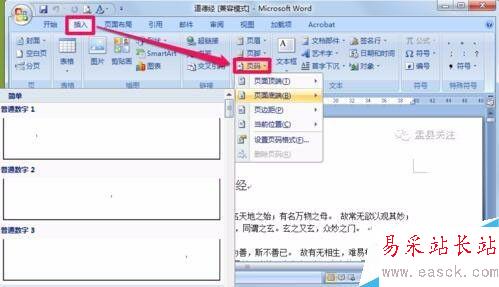
插入頁碼之后可以像平時那樣修改其字體、顏色等屬性。

執行“頁碼-設置頁碼格式”,在其中可以設置編號的格式。另外在頁碼編號里可以選擇續前節,意思就是此處的頁碼接著前面的往下編號;如果選擇起始頁碼,意思就是在當前節以你選擇的頁碼數開始。



點擊時間和日期可以為頁腳中添加時間,右邊語言中可以選擇英語或者中文格式。



如果想在某頁開始重新開始對頁碼編號,那么就要先為文檔插入分節符。選中頁面布局選項卡,在分節符中選“下一頁”,這樣就插入好分節符了。

在下一節的頁碼中把“鏈接到前一條頁眉”取消,然后根據需要修改頁碼,這樣就不會接著前面的頁碼了。

這里給大家看一下成果。

選擇首頁不同,就可以為首頁添加不同于其它頁的頁碼了。

選擇“奇偶頁不同”就可以為奇數頁和偶數頁分別添加不同的頁碼。

在頁腳距底端距離中可以更改頁碼距離頁面下端的距離。

以上就是在word文檔中怎么插入頁碼方法介紹,操作很簡單的,大家學會了嗎?希望這篇文章能對大家有所幫助!
新聞熱點
疑難解答